作者:dcl2501
题记
现在新买的笔记本电脑或者预装的品牌机电脑都开始安装了win11,win11相比较win10来说,win11系统可以更好的调用能效核和性能核,在12代酷睿处理器以及13代处理器还是推荐安装win11系统。而调用P核和E核来说,win10系统并没有为此优化。此外,win11系统还可以安装安卓子系统,以前我们要在台式机电脑上运行apk文件,只能安装模拟器来模拟运行,而win11则是自带了安卓系统,只是需要我们进行几个步骤来安装激活它。来跟我学习下win11如何安装安卓子系统:
首先,我们需要进入设置,在Windows更新中加入预览体验计划。
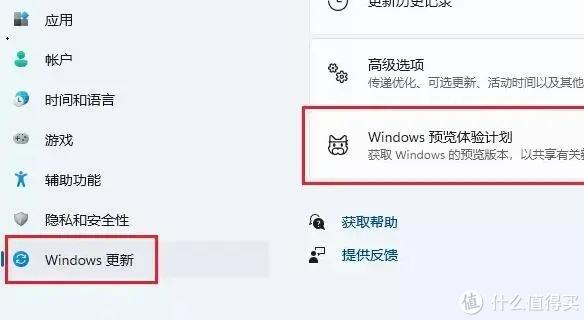
2、接着进入https://store.rg-adguard.net,将“https://apps.microsoft.com/store/detail/9P3395VX91NR?hl=en-us&gl=US”输入其中。
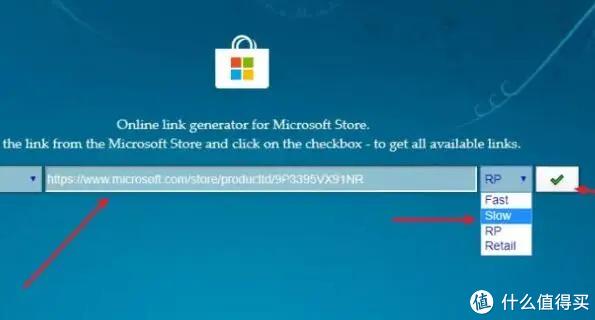
3.将其中的几个文件下载如图所示的几个文件。
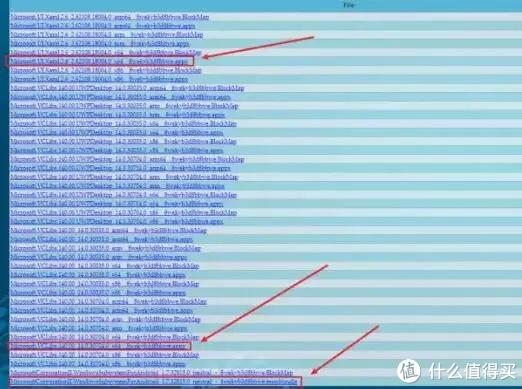
4、双击安装Microsoft.VCLibs.和Microsoft.UI.Xaml这两个文件。
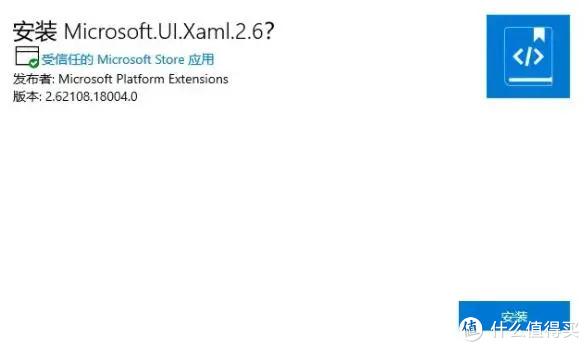
5、接着右键如图所示的文件夹,选择“复制文件地址”。

6、然后打开powershell,以管理员身份运行。
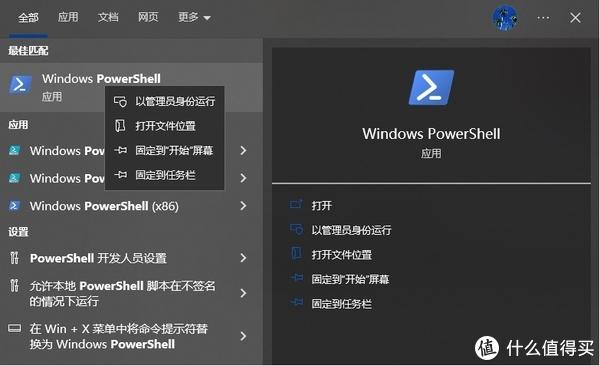
7、在其中输入add-appxpackage “之前复制的文件地址”。
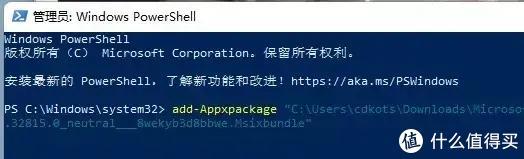
8、安装完成后,进入设置下的应用——可选功能。

9、打开windows功能,开启如图所示的选项。
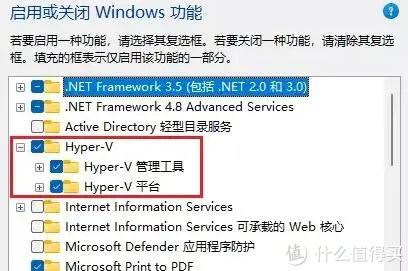
10、接着再开启“虚拟机平台”,点击确定保存。
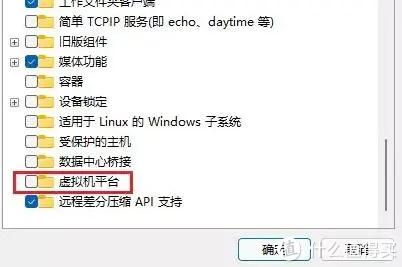
11、开启完成后,安装如图所示的两个项目。

12、最后我们打开“开发人员模式”,使用如图所示的地址链接ADB就可以安装安卓应用程序了。
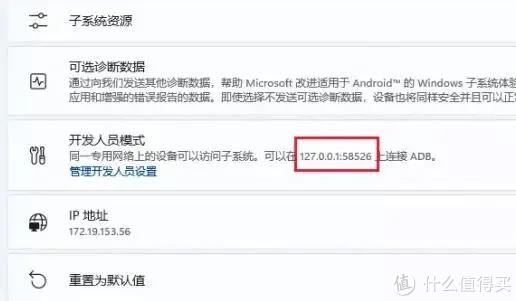

4000520066 欢迎批评指正
Copyright © 1996-2019 SINA Corporation
All Rights Reserved 新浪公司 版权所有
All Rights Reserved 新浪公司 版权所有

